商品レビュー撮影
商品レビュー撮影などで、画面手前の商品にピントを合わせたい場合には、[商品レビュー用設定]の機能を使用すると便利です。
ここでは、動画撮影時の商品レビュー撮影の手順を説明いたします。
商品レビュー用設定
設定方法
-
静止画/動画/S&Q切換ボタン
静止画/動画/S&Q切換ボタン(A)を押して動画撮影モードにします。
モニターの左上に (動画撮影モード)アイコンが表示されます。
(動画撮影モード)アイコンが表示されます。
-
[
 撮影モード]
撮影モード]MENU→
 (撮影)→[撮影モード]→[
(撮影)→[撮影モード]→[ 撮影モード]→希望の設定を選ぶ。
撮影モード]→希望の設定を選ぶ。
カメラまかせで動画を撮影する場合は、 (おまかせオート)が便利です。
(おまかせオート)が便利です。 -
[
 フォーカスモード]
フォーカスモード]MENU→
 (フォーカス)→[AF/MF]→[
(フォーカス)→[AF/MF]→[ フォーカスモード]→
フォーカスモード]→ [コンティニュアスAF]を選ぶ。
[コンティニュアスAF]を選ぶ。 -
[
 記録方式]
記録方式]MENU→
 (撮影)→[画質/記録]→[
(撮影)→[画質/記録]→[ 記録方式]→希望の設定を選ぶ。
記録方式]→希望の設定を選ぶ。XAVC S 4K
- 4K解像度(3840×2160)で記録できます。
XAVC S HD
- HD解像度(1920×1080)で記録できます。
-
[
 動画設定]
動画設定]MENU→
 (撮影)→[画質/記録]→[
(撮影)→[画質/記録]→[ 動画設定]→[記録フレームレート]→希望の設定を選ぶ。
動画設定]→[記録フレームレート]→希望の設定を選ぶ。MENU→
 (撮影)→[画質/記録]→[
(撮影)→[画質/記録]→[ 動画設定]→[記録設定]→希望の設定を選ぶ。
動画設定]→[記録設定]→希望の設定を選ぶ。
関連したカメラのヘルプガイド
使い方ガイド
ここでは、動画撮影時の[ 撮影モード]を
撮影モード]を (おまかせオート)に設定した場合の撮影手順を説明いたします。
(おまかせオート)に設定した場合の撮影手順を説明いたします。
撮影手順
-
 [商品レビュー用設定]の設定
[商品レビュー用設定]の設定(商品レビュー用設定)ボタン(A)を押して、[商品レビュー用設定]を[入]に設定します。
[被写体認識]の[
 AF時の被写体認識]が[切]に、[
AF時の被写体認識]が[切]に、[ フォーカスエリア]が[スポット: M]に固定されます。
フォーカスエリア]が[スポット: M]に固定されます。
- カスタムキーを押すたびに[入]と[切]が切り換わります。
- 動画録画中は[商品レビュー用設定]の設定変更はできません。
-
カメラの準備
モニターを横に開いてから前に向け、レンズを自分に向けます。
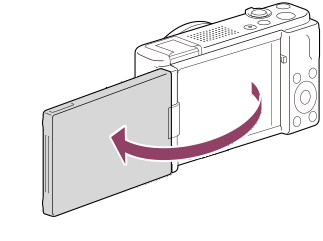
-
モニターで撮影範囲を事前に確認
モニターの画像を確認しながら撮影範囲を決め、フォーカス枠内に被写体が入るように調整し、被写体にピントが合っているかを確認します。
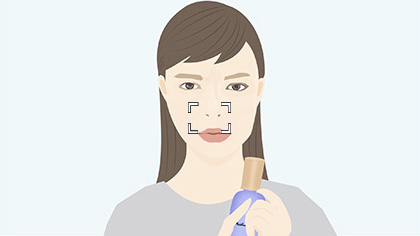
レビュアーにピントが合っている
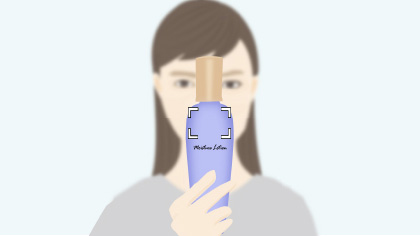
商品にピントが合っている
-
動画を撮影する
MOVIEボタンを押して撮影を開始します。
- 撮影を終了するには、もう一度MOVIEボタンを押します。
ヒント
- リモートコマンダー RMT-P1BT(別売)を使用することで、手元で録画のスタート/ストップが出来るようになります。
* このWebページで使用しているカメラのメニュー画面は簡略化して表示しております。実際のカメラの画面表示を正確に再現しているものではありません。
* Webページで使用している写真・イラストはイメージです。本機のサンプル写真ではありません。